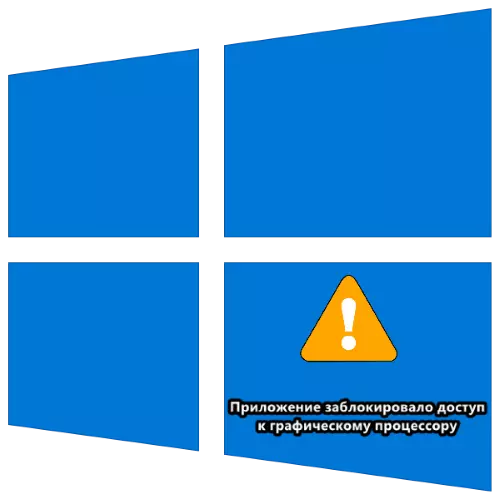
方法1:完全重新安裝驅動程序
由於GPU驅動程序和系統組件或應用程序的不兼容,所考慮的問題最常出現,其推出導致錯誤。在這種情況下有效的解決方案將完全刪除軟件並安裝新版本的新版本。閱讀更多:完全重新安裝視頻卡驅動程序
還專注於一對非明顯的細微差別:
- 如果在重新安裝在筆記本電腦上的圖形核心後,仍然觀察到問題,嘗試從NVIDIA,AMD或Intel網站下載安裝包,而是從筆記本電腦製造商的資源;
- 如果問題存在於舊GPU上,則在Windows 8甚至Windows 7中釋放的最後一個驅動程序,請嘗試使用Microsoft的最新支持的OS版本以兼容模式運行安裝程序。
方法3:更改Windows註冊表
由於所謂的DETOCK(簡單掛起)GPU驅動程序的過程,所以正在考慮的問題,這反過來又可以與OS本身的性能不足相關聯。除了明顯的組件更新之外,還有另一個,旁路路徑 - 通過註冊表10增加與司機的通信時間。
- 單擊Win + R鍵可調用“運行”窗口,在其中輸入Regedit查詢,然後單擊“確定”。
- 打開以下分支:
HKEY_LOCAL_MACHINE \ SYSTEM \ CurrentControlset \ Control \ GraphicsDrivers
- 使用名稱“tdrdelay”查看目錄列表。如果沒有這樣的,請使用“編輯”項 - “創建” - “DWORD參數”。
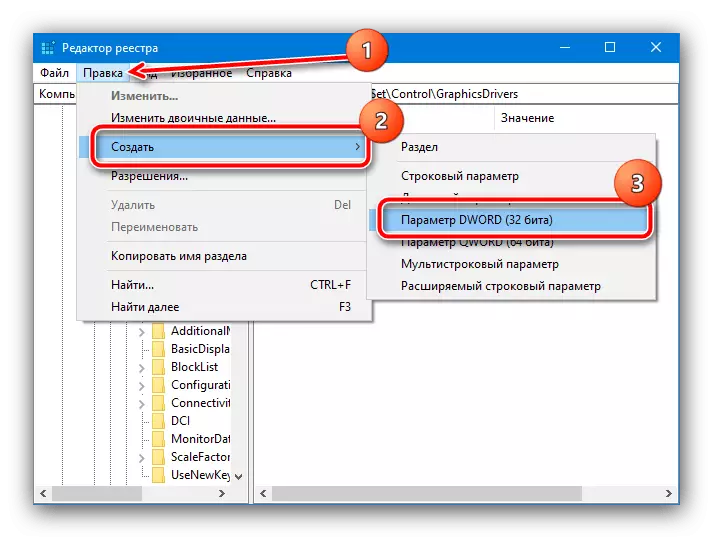
指定它名稱tdrdelay。
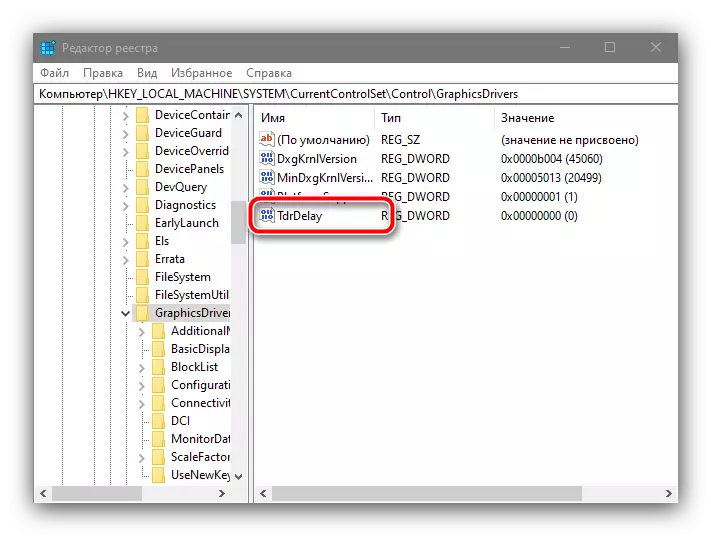
雙擊它以進行編輯,設置值8,然後單擊“確定”。
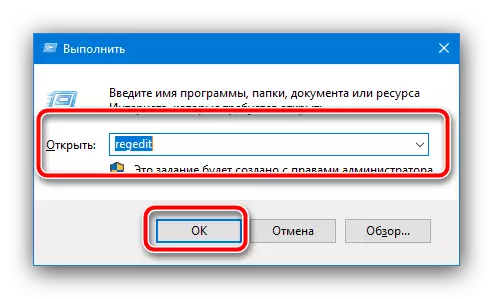
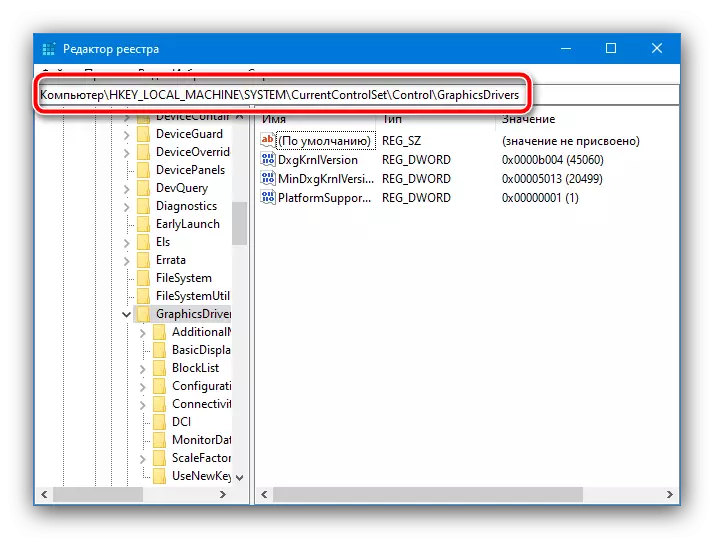
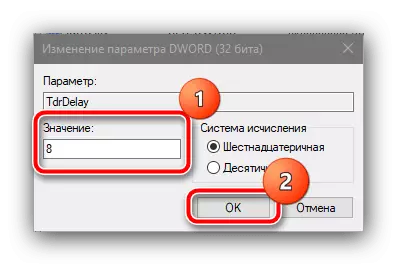
重新啟動計算機。增加的延遲應該消除所考慮的問題。
方法4:關閉硬件加速度
如果在“桌面”或系統程序中發生禁止訪問圖形處理器的失敗,則可以在硬件加速圖形中進行。您可以通過速度參數禁用它,如下所示:
- 調用“控制面板”,在“數十個”的主題版本上,它最容易處理“搜索”:輸入項目的名稱,選擇相應的結果,然後單擊“打開”。
- 將顯示器切換到“大圖標”模式,然後單擊“系統”。
- 選擇“高級系統參數”。
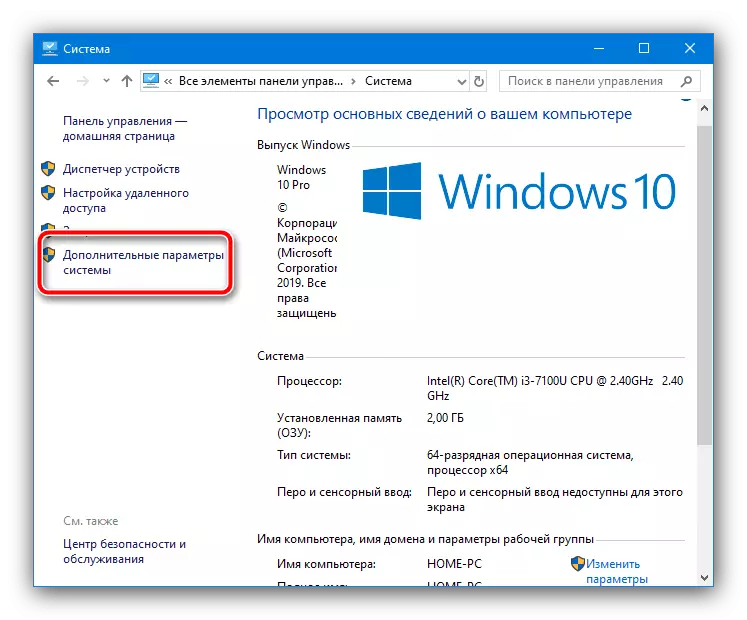
在這裡,打開“高級”選項卡,其中單擊“速度”塊中的“參數”按鈕。
- 將開關設置為“提供最佳速度”模式,然後使用“應用”和“確定”按鈕。
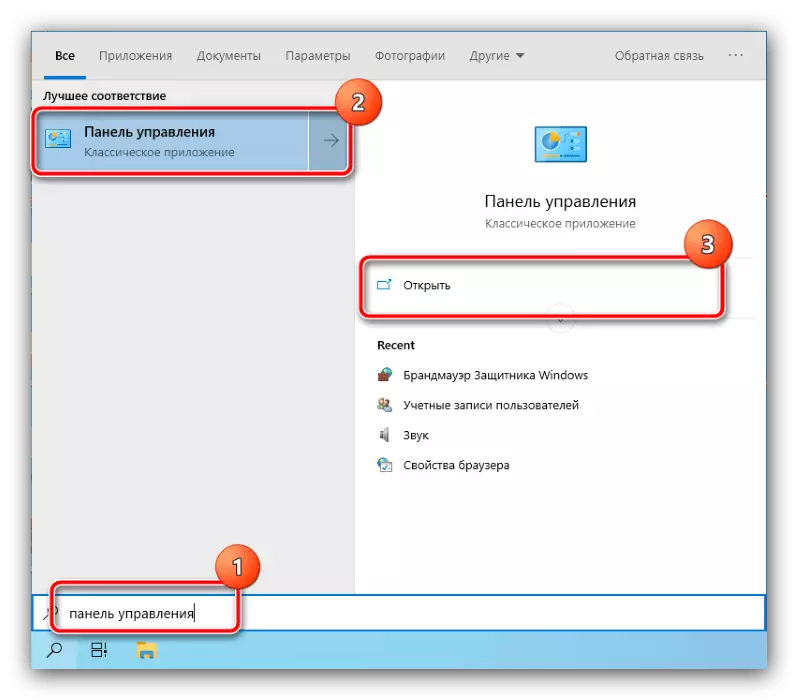

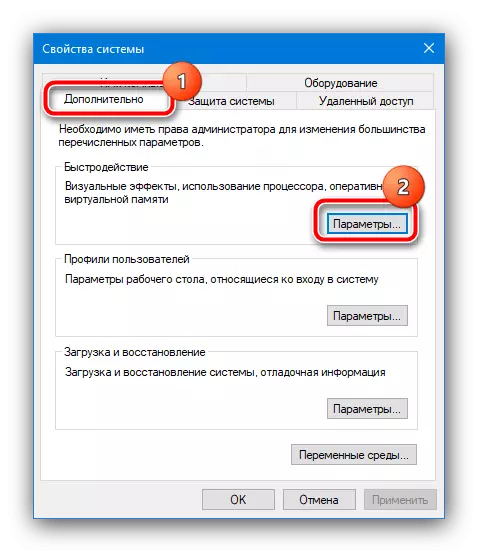
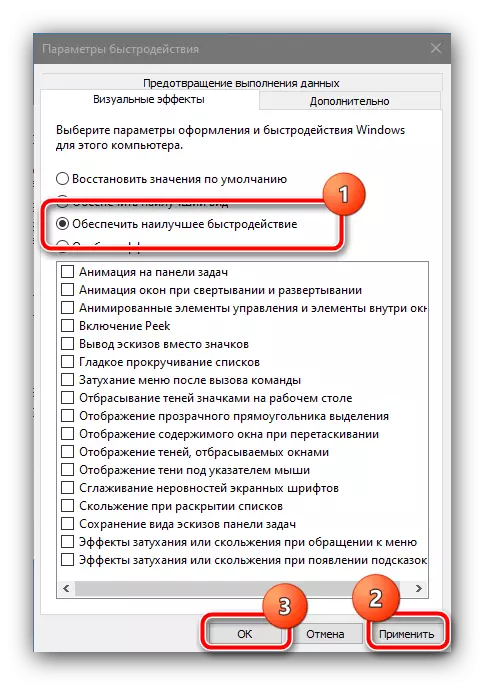
重新啟動系統 - 在最終發布後,必須刪除問題。
方法5:消除加速GPU
如果在超頻視頻卡上存在的錯誤,很可能,最有可能的是,完全在超頻圖表輸出卡上的原因,並且要擺脫問題,因此需要關閉它。我們在NVIDIA設備的示例上顯示此過程。
- 使用NVIDIA Inspector應用程序最容易刪除超頻 - 將其從開發人員的官方網站下載進一步,進一步使用參考。
從官方網站下載nvidia檢查員
- 打開實用程序,然後單擊“顯示超頻”按鈕。
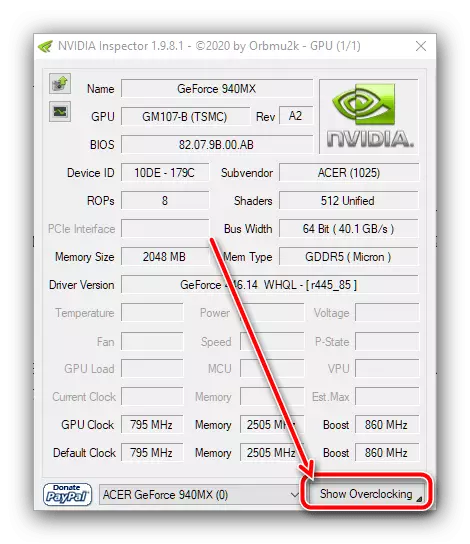
在警告窗口中,單擊“是”。
- 高級設置出現在超頻下拉菜單中,選擇“性能級別[3] - (P0)”,如果已安裝任何其他其他over,則單擊“應用默認值”項。

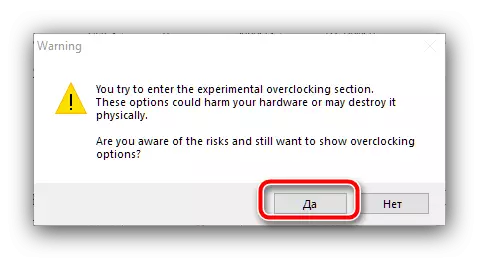
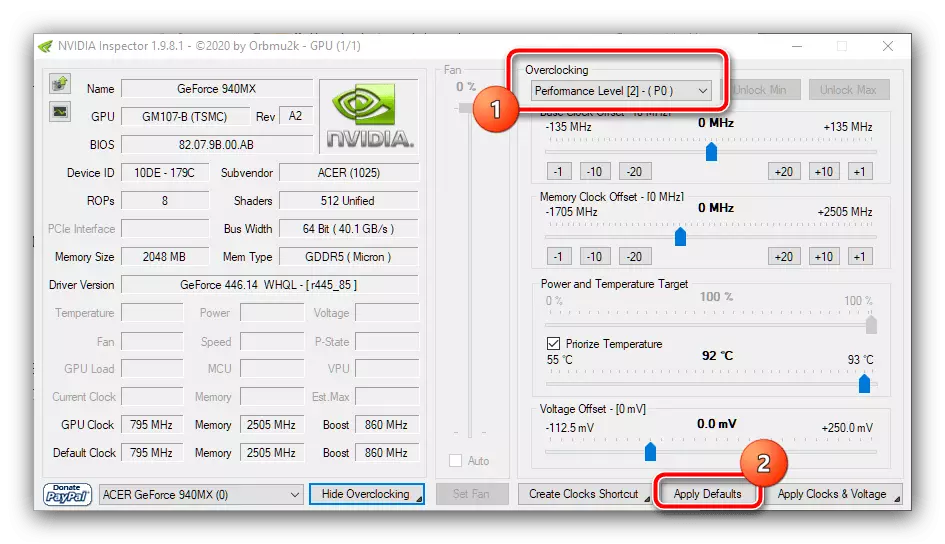
關閉工具,然後嘗試運行有問題的軟件。如果問題在超頻時,應消除上述操作。
方法6:建立RAM問題
如果在沒有離散視頻卡的設備上發生錯誤,則值得檢查RAM的狀態 - 嵌入在CPU中的視頻加速,精確地使用RAM的一部分,並且可能會出現對圖形處理器的訪問權限的錯誤可能出現對此問題。
閱讀更多:如何在Windows 10中檢查RAM
